Gracias a este tutorial podrás crear un nuevo shortcode que encapsule varios shortcodes. Es una funcionalidad muy buena que puedes usar por ejemplo en unión con el plugin WooCommerce Memberships.
Gracias a este snippet podrás encapsular en un nuevo shortcode los shortcodes típicos de “wcm_nonmember” y de “wcm_restrict” en un único shortcode, que además muestre un template de Elementor cuando el contenido esté restringido.
Conseguiremos que un un simple shortcode de apertura y cierre (Por ejemplo [contenido_premium] y [/contenido_premium]) podamos mostrar un template de Elementor cuando el usuario no tenga acceso a ese contenido. Yo uso este sistema para cargar un template de sección de Elementor, que muestre “Contenido restringido” y 2 botones, uno para acceder que desplega un formulario de login, y otro botón con un destino a suscribirse.
Este sistema es muy simple de configurar y posteriormente hará que restringir tu contenido sea mucho más rápido y fácil de realizar.
Cómo encapsular un template de Elementor entre shortcodes de WooCommerce Membership
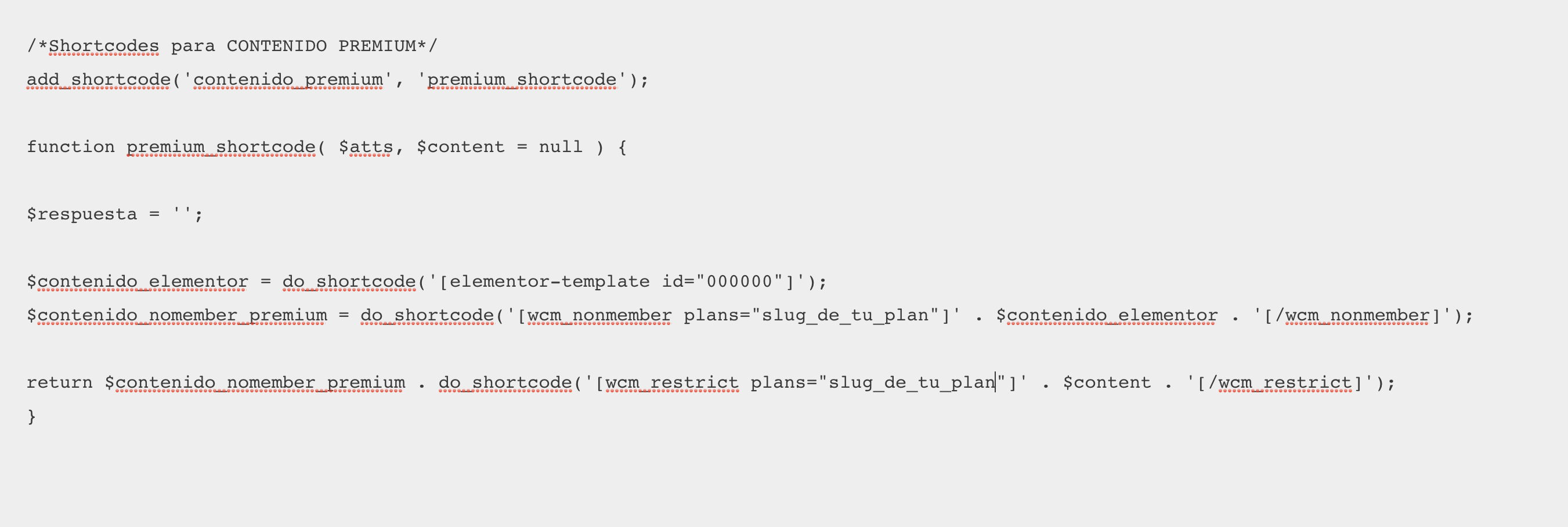
(Perdón….en este caso es un jpg para que no se ejecuten en mi web ya que uso WooCommerce Memberships)
//cambia el id 000000 por el id de tu template de elementos
//Cambia slug_de_tu_plan por el slug de tu plan de woocommerce membership
Gracias a este snippet simplemente introduciendo [contenido_premium]Tu contenido premium que tienes restringido aquí[/contenido_premium] mostrarás un template de Elementor personalizado para los usuarios que no cumplan los criterios marcado por WooCommerce Memberships.
Importante: donde pone “elementor-template id”000000” debes poner el id de tu template de Elementor.
No olvides colocarlo en tu functions.php, o mejor todavía en tu plugin de funcionalidades.

